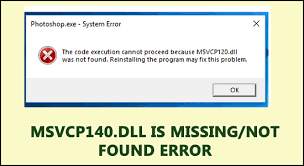Gli utenti hanno segnalato un problema di avvio dell’app Epic Game. Hanno affermato che ogni volta che non riesce e ricevono l’errore msvcp140.dll mancante sullo schermo. Qui, nell’articolo, cercheremo di evidenziare i possibili motivi per cui stai riscontrando il problema e di fornirti le possibili soluzioni.
MSVCP140.dll è un file DLL o Dynamic Link Library per il pacchetto di ridistribuzione di Visual C++, responsabile dell’esecuzione di applicazioni C++, creato utilizzando Visual Studio 2015. Essendo un file DLL, il file MSVCP140.dll fornisce istruzioni a queste applicazioni per eseguire le loro azioni. Funziona automaticamente con l’avvio dell’app sul sistema e si interrompe alla chiusura.
L’errore mancante msvcp140.dll o msvcp140.dll non trovato può quindi portare ovviamente ai problemi di avvio con le applicazioni a cui sono associati. Ad esempio, il problema si verifica spesso con Skype, in particolare con la sua versione 7.33.0.104 poiché richiede il pacchetto di ridistribuzione di Microsoft Visual C++ 2015 per trovare le librerie DLL richieste.
Il tuo sistema potrebbe non avere la ridistribuzione di Visual C++ per Visual Studio 2015 e ciò è dovuto al fatto che Skype e altre app non possono comunicare con la libreria dll e, di conseguenza, ricevi l’errore msvcp140.dll mancante.
Potresti ricevere il detto a causa di molti altri fattori. Un possibile motivo sono file di sistema danneggiati o danneggiati, che potrebbero essere stati interessati da un’infezione del sistema. Le soluzioni dettagliate per il problema msvcp140.dll non trovato sono fornite di seguito:
Correzioni per l’errore mancante msvcp140.dll
Correzione 1: controlla il file mancante nel Cestino
Il file dll potrebbe mancare perché l’hai eliminato per errore. Non preoccuparti! Può essere trovato nel Cestino se non lo hai eliminato usando Maiusc + Canc. Per recuperare i dati, apri Recycle Bing, individua il file mancante, fai clic con il pulsante destro del mouse e seleziona Ripristina.
Correzione 2: reinstallare il software problematico
Ad esempio, se ricevi l’errore durante l’avvio di Skype, dovresti reinstallarlo. potrebbe contenere il file DLL e a quel punto il problema viene risolto:
- Fare clic con il pulsante destro del mouse sul pulsante Start,
- Seleziona App e funzionalità,
- Scorri verso il basso per trovare Skype,
- Fare clic con il pulsante destro del mouse e selezionare Disinstalla,
- Eseguire nuovamente il download/l’installazione dell’app.
Correzione 3: aggiorna Windows
L’aggiornamento di Windows è necessario per garantire il corretto funzionamento del PC. Inoltre, l’aggiornamento fornisce diverse patch e potrebbe includere la patch per il problema su Windows che risulta in msvcp140.dll non trovato:
- Premi Win+ I e seleziona Aggiorna e sicurezza nella finestra aperta,
- Fare clic sull’opzione Verifica aggiornamenti,
- Al termine, installa gli aggiornamenti disponibili e riavvia il sistema.
Correzione 4: eseguire la scansione SFC
Il Controllo file di sistema esegue la scansione dei file di sistema danneggiati e li ripara:
- Digitare cmd nella casella di ricerca, fare clic con il tasto destro del mouse su Prompt dei comandi e selezionare Esegui come amministratore,
- Digita sfc/scannow e premi Invio,
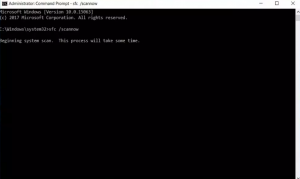
Questo è tutto. L’SFC eseguirà la scansione dei file danneggiati e ti fornirà la loro riparazione automatica.
Correzione 5: reinstallare Microsoft Visual C++
Il file dll appartiene al pacchetto di ridistribuzione di Visual C++ per Visual Studio 2015. Se il file viene danneggiato a causa del quale si riceve l’errore mancante msvcp140.dll, reinstallare Visual C+++ fornirebbe la correzione:
- Digita Pannello di controllo nella casella di ricerca e fai clic su OK,
- Vai su Programmi e seleziona l’opzione Disinstalla un programma,
- Individua la ridistribuzione che desideri rimuovere, fai clic con il pulsante destro del mouse su di essa e seleziona Disinstalla,
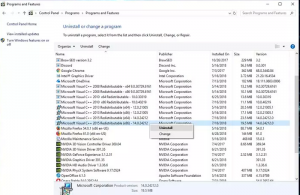
- Quindi, vai al sito Web ufficiale di Microsoft e scarica la ridistribuzione,
- Una volta terminato il download e la corretta installazione, riavviare il PC e verificare se l’errore persiste.
Correzione 6: installa la dll separatamente
Usa https//www.dll-files.com per scaricare msvcp140.dll se hai trovato che l’errore di mancanza di msvcp140.dll si verifica perché l’hai eliminato. Prima dell’installazione, assicurati di eseguire una scansione antivirus sul file. C’è una tendenza generale per cui gli sviluppatori dannosi rifilano il loro malware in siti così popolari.
Puoi anche recuperare il file dll da un altro computer affidabile. Vai alle sue opzioni di esplorazione file utilizzando la barra di ricerca e nella scheda Visualizza e sotto l’opzione file e cartelle nascosti, seleziona mostra file, cartelle e driver nascosti e seleziona OK. Copia il file che stai cercando da lì utilizzando un dispositivo del portale. Quindi, collegalo al PC e incollalo nella cartella appropriata.
Correzione 7: registra nuovamente il file manualmente
Puoi registrare nuovamente il file manualmente:
- Aprire il prompt dei comandi con privilegi di amministratore e utilizzare i seguenti comandi nella riga di comando e premere Invio ogni volta:
regsvr32 /u MSVCP140.dll
regsvr32 MSVCP140.dll
Correzione 8: verifica la presenza di malware nel tuo sistema
Le infezioni da malware interferiscono con i file di sistema è la cosa rara. Dovresti quindi eseguire una scansione completa del sistema utilizzando uno strumento antivirus affidabile per controllare il tuo sistema per possibili infezioni informatiche e rimuoverle.
Correzione 9: utilizzare Ripristino configurazione di sistema
Se il problema con msvcp140.dll non trovato persiste, è possibile cercare di riportare il PC alla data e all’ora precedenti in cui non si è verificato tale problema. Perderai i tuoi file personali, come immagini, video, musica e dati di documenti in tali dati salvati dopo la fase precedente:
- Digita Crea un punto di ripristino su Windows Cerca e premi Invio,
- Ora, nella scheda Protezione del sistema, seleziona Ripristino configurazione di sistema,
- Fare clic su Avanti e selezionare l’opzione Mostra più punti di ripristino,
- Scegliere il momento in cui il problema non esisteva ancora, fare clic su Avanti e seguire le istruzioni sullo schermo per completare il processo.
Conclusione
È tutto! Abbiamo fornito qui tutte le possibili correzioni per l’errore mancante msvcp140.dll e msvcp140.dll non trovato problema. Si spera che le soluzioni di cui sopra ti aiutino a risolvere il problema. Puoi passare all’opzione automatica per affrontare la situazione. PC Repair è lo strumento che ti aiuta a svolgere tale compito.
Questo strumento è uno strumento appositamente progettato per Windows per verificare la presenza di problemi basati sul sistema per fornire la loro soluzione automatica. Inoltre, funziona anche per l’ottimizzazione del sistema in modo da migliorare le prestazioni del sistema dopo averlo utilizzato. Ecco il link per il download diretto.